
硬件工具 占存:95.3 MB 时间:2021-03-31
软件介绍: 官方版是一款驱动管理软件。包含您可能用到的所有驱动程序,具有为用户提供驱动备份、等实用功能...
很多人不知道驱动精灵怎么进行声音修复?今日为你们带来的文章是驱动精灵声音修复方法,还有不清楚小伙伴和小编一起来了解一下吧。
1、首先打开电脑上的【驱动精灵】程序。
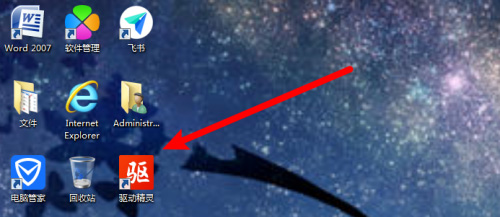
2、然后点击右下角的【百宝箱】选项。
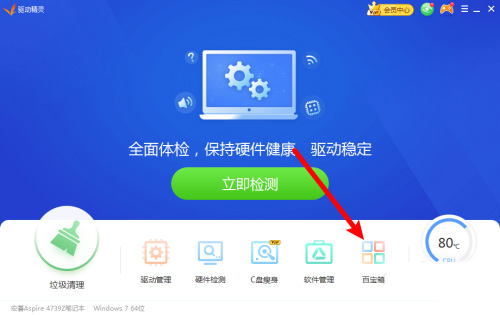
3、接着点击百宝箱界面中的【声音修复】功能。
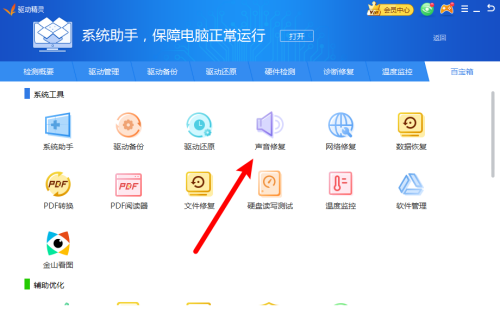
4、下一步点击【立即诊断】按钮。
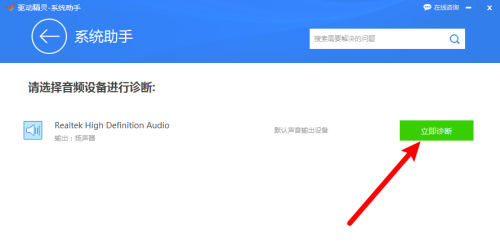
5、等待软件完成诊断并进行修复。
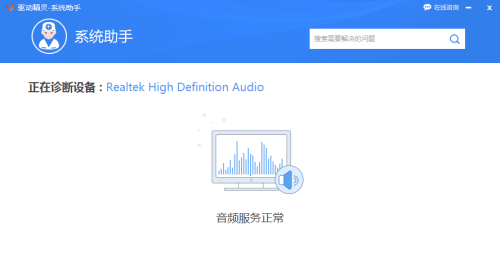
6、最后完成修复后进行测试,测试有声后点击【修复完成】按钮即可。
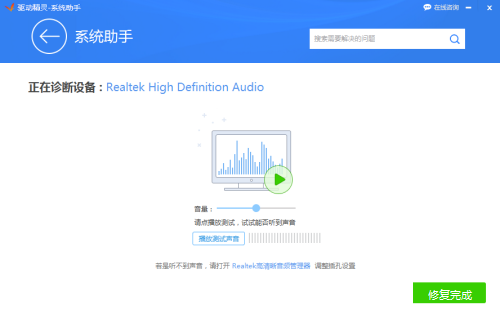
以上就是给大家分享的驱动精灵声音修复方法的全部内容,感兴趣的小伙伴们速来围观吧!